Concepteur d'interface utilisateur classique
Comment accéder à cette boîte de dialogue ?
-
Ouvrez un document de session dans le mode interface utilisateur classique.
-
Ouvrez le Concepteur d'interface utilisateur classique :
-
Pour une session VT, dans le menu Configuration, sélectionnez Barre d'outils.
-
Pour d'autres types de sessions, sélectionnez Paramètres dans le menu Options, puis sous Interface utilisateur, sélectionnez Gestion du ruban. Choisissez ensuite Modifier le fichier de ruban actuellement sélectionné ou Créer un nouveau ruban à partir d'un fichier existant. (Lorsque vous utilisez le mode d'interface utilisateur MDI classique, les paramètres du ruban correspondent aux paramètres des menus et des barres d'outils.)
-
Le concepteur d'interface utilisateur vous permet de créer ou de modifier les menus et les barres d'outils que vous utilisez en mode interface utilisateur classique. Vous pouvez paramétrer les sessions de façon à partager les mêmes menus et barres d'outils personnalisés ou définir des menus et des barres d'outils uniques pour chaque session.
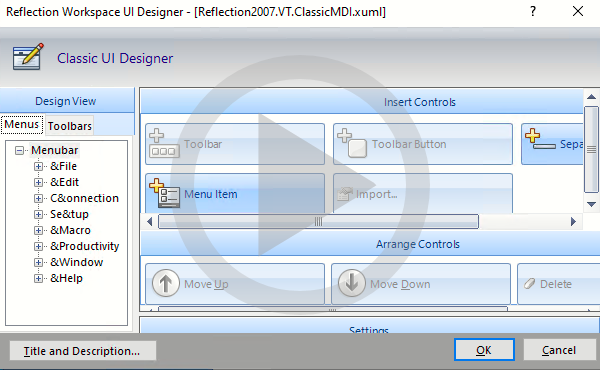 Personnalisation des menus et des barres d'outils dans le mode classique de Reflection Desktop
Personnalisation des menus et des barres d'outils dans le mode classique de Reflection Desktop
Aprs avoir personnalisé les menus et les barres d'outils pour une session et enregistré les paramètres correspondants, vous pouvez les appliquer à d'autres sessions. Vous pouvez également importer des barres d'outils depuis des sessions Reflection 14 ou Extra!, puis les enregistrer dans des fichiers Reflection au format .xuml que vous pouvez appliquer à d'autres sessions.
Remarque
Pour les sessions IBM, seuls des fichiers de barres d'outils Extra! et Reflection Desktop peuvent être importés. Pour les sessions VT, vous pouvez importer des fichiers de barres d'outils Extra!, Reflection Desktop et Reflection 14.
L'affichage du design offre une représentation graphique dynamique du menu et des barres d'outils que vous créez ou modifiez. Après avoir inséré les contrôles, vous pouvez les affecter aux actions prises en charge par Reflection Desktop, quelles qu'elles soient.
Enregistrez vos modifications dans un fichier d'interface utilisateur personnalisé (.xuml) que vous pouvez utiliser avec d'autres documents de session.
Remarque
Si le fichier d'interface utilisateur personnalisé actuellement sélectionné correspond à l'un des fichiers intégrés figurant dans le dossier d'installation, Reflection en crée automatiquement une copie éditable et l'enregistre avec les modifications dans le sous-dossier CustomUI de votre dossier des données utilisateur Reflection.
Informations supplémentaires
Personnalisation des barres d'outils et des menus du mode classique